- Twitch je pravdepodobne najznámejšia streamovacia platforma pre hráčov. Okrem profesionálnych hráčov môže túto aplikáciu spustiť ktokoľvek a hrať obľúbenú hru, ako napríklad Minecraft.
- Niektorí používatelia sa pokúsili spustiť Twitch s Minecraftom a stretli sa s Twitch nemohol overiť verziu Minecraftu chyba.
- Ak hľadáte konkrétnejších sprievodcov pri riešení problémov týkajúcich sa určitej webovej aplikácie, pozrite si našu Sekcia Oprava webových aplikácií.
- Vyskúšajte našeOpraviť rozbočovačkompletné príručky na riešenie technických problémovod našich dôveryhodných technologických odborníkov.

Tento softvér udrží vaše ovládače v činnosti a zaistí vám tak bezpečnosť pred bežnými chybami počítača a zlyhaním hardvéru. Skontrolujte všetky svoje ovládače teraz v 3 jednoduchých krokoch:
- Stiahnite si DriverFix (overený súbor na stiahnutie).
- Kliknite Spustite skenovanie nájsť všetky problematické ovládače.
- Kliknite Aktualizácia ovládačov získať nové verzie a vyhnúť sa poruchám systému.
- DriverFix bol stiahnutý používateľom 0 čitateľov tento mesiac.
Mnoho používateľov sa pokúsilo spustiť Škubnutie s Minecraftom a stretli sa s Twitch nemohol overiť verziu Minecraftu chyba správy.
Aj keď Minecraft alebo vývojári spoločnosti Twitch nevydali žiadne opravy tejto konkrétnej chyby, problém vyriešili používatelia na celom webe.
Ak vás tento problém tiež trápi, tu je niekoľko tipov na riešenie problémov, ktoré vám pomôžu vyriešiť túto nepríjemnú chybu.
Ako môžem opraviť Twitch nemôže overiť chybu verzie Minecraft?
- Spustite softvér s oprávneniami správcu
- Zakážte antivírusový softvér
- Namiesto toho použite spúšťač nádob
1. Spustite softvér s oprávneniami správcu
Pre Minecraft:
- Prejdite do inštalačného priečinka Minecraft na vašom PC.
- Nájsť Minecraft.exe (alebo akékoľvek iné variácie tohto názvu) a kliknite na ňu pravým tlačidlom myši.
- Vyberte Spustiť ako správca.
Poznámka: Ak sa tomu nechcete vyhnúť zakaždým, keď chcete Minecraft spustiť ako správca, môžete postupovať podľa nasledujúcich krokov:

- Kliknite pravým tlačidlom myši na ikonu Minecraft.exe.
- Vyberte Vlastnostia kliknite na ikonu Kompatibilita tab.
- Začiarknite políčko vedľa Spustite tento program ako správcaa kliknite na ikonu Ok.
Pre Twitch: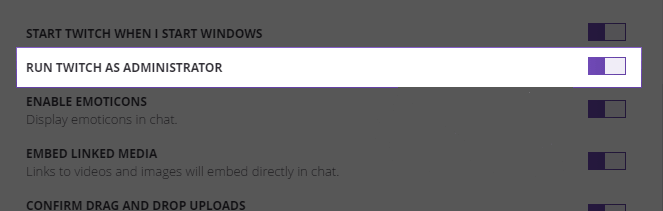
- Otvorené Škubnutie.
- Kliknite na Súbor, a vyberte nastavenie.
- V Karta Všeobecné, posuňte sa nadol a prepnite na ikonu Spustite Twitch ako správca možnosť. (Ak je zapnutá, mala by byť fialová).
2. Zakážte antivírusový softvér

Niektoré problémy s Twitchom boli údajne spôsobené konfliktom medzi rôznymi antivírusovými programami a bránami firewall so softvérom.
Ak prvá metóda nevyriešila chybu, skúste na obmedzený čas deaktivovať firewall aj antivírusové služby a potom skúste znova otvoriť Twitch s Minecraftom.
V najhoršom prípade bude možno potrebné antivírus odstrániť. Ak odstránenie antivírusového programu problém vyrieši, zvážte prechod na nový antivírus ako napr Bitdefender.
Tento skvelý nástroj ponúka najlepšiu ochranu na trhu a vďaka funkcii herného režimu nebude nijakým spôsobom zasahovať do vašich hier.
Ponúka úplnú ochranu pred vírusmi, červami, spamom, spywarom a iným škodlivým softvérom. Integrovaný firewall bráni útokom zo siete.

Bitdefender Antivirus Plus
Hrajte svoju obľúbenú hru a súčasne chráňte počítač pred malvérom iba pomocou Bitdefender Antivirus Plus!
Získať teraz
3. Namiesto toho použite spúšťač nádob

- Otvor Aplikácia Twitcha kliknite na Súbor.
- Vyberte Nastavenie.
- V Minecraft kartu, posuňte zobrazenie nadol na príslušnú možnosť Metóda spustenia.
- Zmeňte spúšťač z Natívny spúšťač do Spúšťač pohárov.
- Vyskúšajte čokoľvek Java verziu, ktorú používate.
- Ak to nefunguje, skúste aktualizovať svoju aplikáciu Java.
- Skúste tiež s a 64-bit verzia.
V tomto článku sme preskúmali niektoré z najlepších metód na opravu chyby Twitch nemohol overiť verziu Minecraftu. Postupujte opatrne.
Dúfame, že vám tento sprievodca pomohol problém vyriešiť a že ste opäť začali hrať živé vysielanie hry Minecraft. Ak bola táto príručka pre vás užitočná, neváhajte nás kontaktovať v sekcii komentárov nižšie.

![Twitch nemohol overiť verziu Minecraftu [EXPERT GUIDE]](/f/a14dc725f1a48ae97d5440594cf23e1a.jpg?width=300&height=460)
![[Vyriešené] Twitch chat sa nepripojuje / nenačíta](/f/2e5d67018961059d26d8afde2aad5c3f.jpg?width=300&height=460)